
Wenn Sie ein Mobiltelefon und einen Computer haben, kann die Notwendigkeit entstehen, Informationen und Dateien zwischen beiden Geräten auszutauschen. Wenn wir einen PC mit Windows und ein Android-Handy behandeln, ist der Prozess normalerweise ganz anders als bei der Verwendung von Geräten aus dem Apple-Ökosystem , wie z. B. ein Mac-Computer und ein iPhone-Handy.
In diesem Artikel zeigen wir Ihnen die verschiedenen Möglichkeiten, diese Geräte sowohl über ein USB-Kabel als auch über eine drahtlose Wi-Fi-Verbindung zu synchronisieren.
Contents
Welche Tools gibt es, um Inhalte vom Mac auf das iPhone zu synchronisieren?
Es gibt mehrere offizielle und absolut sichere Tools , die uns beim Synchronisierungsprozess helfen. Es sollte beachtet werden, dass das Verfahren je nach gewählter Modalität völlig unterschiedlich sein wird. Außerdem gibt es bei manchen Methoden Grenzen, unter anderem in Bezug auf das Dateiformat.
mit iTunes
Es ist wichtig zu beachten, dass iTunes früher die primäre Methode zum Synchronisieren von Apple-Geräten war . Im Laufe der Jahre ist dieser Prozess jedoch eindeutig für diejenigen Mac-Computer gedacht, die über die Version macOS Mojave oder früher verfügen, da die Catalina-Version iTunes nicht mehr als werkseitig installiertes Programm enthält.
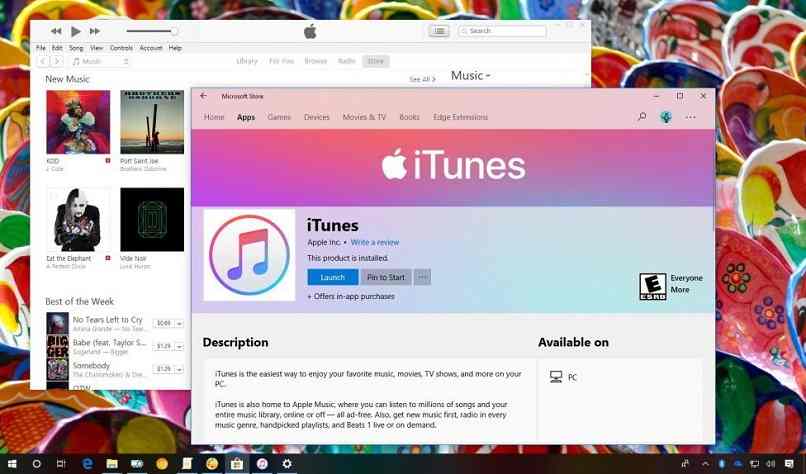
Dieser Prozess kann je nach Land oder Region, in der wir uns befinden, variieren. Um diese Geräte mit iTunes zu synchronisieren, müssen wir die folgenden Schritte ausführen:
- Starten Sie iTunes auf unserem Mac.
- Verbinden Sie unser iPhone über USB mit dem Computer.
- Oben links im iTunes-Fenster sehen Sie ein Gerätesymbol, in diesem Fall ein iPhone. Wir klicken auf diesen Artikel.
- Bei der Auswahl des Geräts wird ein Menü mit Optionen, die wir auswählen können, aufgeschlüsselt. Wir wählen diejenigen aus, die uns am besten gefallen, aktivieren die entsprechenden Kästchen und klicken auf „Anwenden“. Wenn der Vorgang nicht bald beginnt, klicken Sie auf „Synchronisieren“.
Auf diese Weise haben wir unseren Mac-Computer über eine USB-Verbindung mit unserem iPhone verbunden . Es sollte beachtet werden, dass dieser Prozess mit jedem iOS-Gerät angewendet werden kann.
Verwenden von iCloud
Um diese Methode verwenden zu können, muss auf unserem Mac und iPhone dasselbe Apple ID-Konto geöffnet sein. Wenn Sie sich nicht an das Kennwort erinnern, müssen Sie es wiederherstellen. Von unserem Mac aus greifen wir auf „Systemeinstellungen“ zu und starten unser Konto oder erstellen es, wenn wir zum ersten Mal mit einem Apple-Gerät arbeiten.
Sobald wir unsere Sitzung geöffnet haben, können wir automatisch auf die iCloud-Anwendung zugreifen und die Kästchen aktivieren, die verschiedenen Elementen entsprechen, die wir synchronisieren können, z. B. Fotos, Videos, Musik, Kontaktdateien und viele mehr .
Es ist wichtig , alles zu messen, was wir in der Cloud teilen möchten , da in der kostenlosen Version von iCloud nur 5 GB Speicherplatz verwendet werden können. Dies ist der von Apple am meisten empfohlene und empfohlene Prozess, um USB-Kabelverbindungsmethoden zu ersetzen. Es ist auch möglich, Fotos von Windows auf ein iOS-Gerät über iCloud zu übertragen.
Verwenden von Apple Music
Durch diese Option können wir nur rein musikalische Inhalte synchronisieren. Wir müssen auch den Apple Music-Dienst abonnieren. Um diese Audioelemente zu teilen, müssen wir eine Reihe von Anforderungen erfüllen:
- Halten Sie unsere iPhone- und Mac-Computer auf die neusten Versionen, die möglich sind.
- Beide Geräte müssen mit derselben Apple-ID angemeldet sein.
- Sowohl der Computer als auch das Mobiltelefon müssen mit einem Internetsignal verbunden sein .

Der Vorgang zum Synchronisieren von Apple Music-Songs zwischen unserem Mac und einem iPhone besteht aus den folgenden Schritten:
- Öffnen Sie die Musik-App auf unserem Mac.
- Wir wählen den Abschnitt „Einstellungen“.
- Wir gehen zur Option „Allgemein“ und aktivieren das Kontrollkästchen „Bibliothek synchronisieren“.
- Klicken Sie auf Akzeptieren und warten Sie, bis der Vorgang abgeschlossen ist.
Mit Finder
Finder ist der Datei- und Ordner-Explorer, den wir normalerweise auf einem Mac verwenden, um zwischen unseren Dokumenten zu navigieren . Ab der macOS Catalina-Version können wir unser iPhone und unseren Mac nur noch über diese Methode synchronisieren. So teilen Sie Dateien zwischen diesen Geräten über den Finder. Wir müssen die folgenden Schritte befolgen:
- Wir verbinden das iPhone per USB mit unserem Mac.
- Wir öffnen den Finder, der sich im Dock befindet, also im unteren Teil des Fensters.
- Im linken Teil des Finder-Fensters erscheint unser verbundenes Gerät im echten Windows-Stil.
- Wir klicken auf die Option, die sich auf unser iPhone bezieht.
- Es erscheint ein neues Fenster mit genau allen Informationen und einer Oberfläche, die der von iTunes sehr ähnlich ist.
Die Synchronisierungsoptionen erscheinen in Form von Registerkarten unter dem Hauptnamen des Geräts, der Rest ist fast alles beim Alten. Um einen bestimmten Dateityp zu synchronisieren, müssen wir nur den entsprechenden Abschnitt auswählen und unten rechts auf „Synchronisieren“ klicken.
Wie synchronisiere ich Inhalte über Wi-Fi zwischen Mac und iPhone?
Für diese Methode müssen wir wieder auf iTunes zurückgreifen. Wir verbinden das iPhone über USB und wählen das Gerät auf dem Mac aus.Als nächstes müssen wir auf der linken Seite gehen und die Option „ Dieses Gerät über WLAN synchronisieren “ auswählen. Wir klicken auf OK und jedes Mal, wenn diese Geräte mit demselben Netzwerk verbunden sind, werden sie auf dem Computer synchronisiert angezeigt.

Es ist zu beachten, dass dieser Vorgang nur über iTunes möglich ist. In den neuen Versionen können wir diesen Prozess nicht verwenden, dafür wird empfohlen, den iCloud-Dienst zu verwenden, entweder in seiner offiziellen Webversion oder über die Anwendung auf dem Mac.
Welche Elemente können mit iTunes synchronisiert werden?
In iTunes können wir musikbezogene Inhalte wie Alben, Wiedergabelisten, Podcasts, Hörbücher und natürlich Songs synchronisieren. Andererseits können auch audiovisuelle Dateien wie Filme, Fernsehsendungen, Videos und Fotos geteilt werden.
Neben anderen Elementen, die synchronisiert werden können, finden wir Kalenderdaten und Kontaktdateien. Diese beiden Informationskomponenten sind von entscheidender Bedeutung, da sie uns in einem Szenario helfen können, in dem wir unser iPhone verlieren und registrierte Kontakte oder Daten aus zuvor geplanten Aktivitäten wiederherstellen müssen .